時間:2015-05-26 來源:互聯網 瀏覽量:
U盤裝係統由於不需要電腦光驅支持和係統安裝光盤,現在越來越受到係統裝機用戶的歡迎,特別適合於未安裝光驅的台式機或超薄筆記本電腦上。那麼U盤怎麼裝win7係統?操作過程非常簡單,下麵就為大家詳細介紹一下如何用普通U盤安裝Win7係統(從下載到安裝),希望對大家有所幫助!
工具/原料
WIN7 GHOST係統鏡像(可以從網上下載)
大於2G的普通U盤(一定要是空的)
方法/步驟
1、首先補充一下,如果要下載X版Windows係統,可以到“係統之家”進行下載自己需要的係統。
完成上一步,我們開始講今天的主題。打開瀏覽器,搜索U啟動,選擇第一個,下載”U盤啟動盤製作工具“,下載完成後,安裝。。。
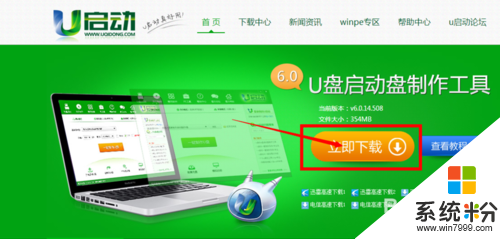
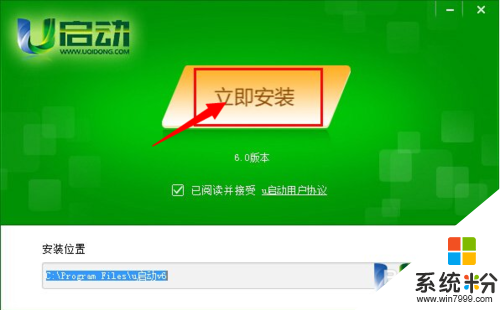
2、安裝完成後,插入U盤,選擇”一鍵製作U盤“,彈出框選擇”確定“,然後開始製作。u盤啟動盤製作完成後會彈出一個是否進入“電腦模擬器”測試u盤的啟動情況,我們選擇”否“,然後退出軟件,這時我們在”計算機“會看到,U盤的名字已經變成"U盤啟動盤"了。
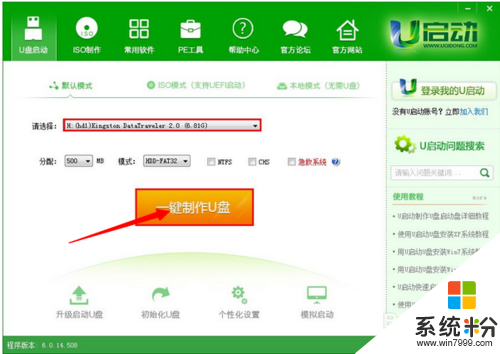
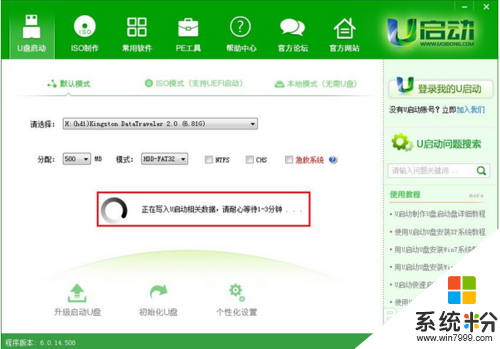
3、然後我們把先前已經下載好的ghost win7係統鏡像文件直接拷貝到u啟動u盤中的GHO文件夾裏。然後我們在下麵看一下你的電腦品牌開機時進入U啟動的快捷鍵。
【組裝電腦主板】
主板品牌 啟動按鍵
華碩主板 F8
技嘉主板 F12
微星主板 F11
映泰主板 F9
梅捷主板 ESC或F12
七彩虹主板 ESC或F11
華擎主板 F11
斯巴達卡主板 ESC
昂達主板 F11
雙敏主板 ESC
翔升主板 F10
精英主板 ESC或F11
冠盟主板 F11或F12
富士康主板 ESC或F12
頂星主板 F11或F12
銘瑄主板 ESC
盈通主板 F8
捷波主板 ESC
Intel主板 F12
傑微主板 ESC或F8
致銘主板 F12
磐英主板 ESC
磐正主板 ESC
冠銘主板 F9
==============================================
【品牌筆記本電腦】
筆記本品牌 啟動按鍵
聯想筆記本 F12
宏基筆記本 F12
華碩筆記本 ESC
惠普筆記本 F9
聯想Thinkpad F12
戴爾筆記本 F12
神舟筆記本 F12
東芝筆記本 F12
三星筆記本 F12
IBM筆記本 F12
富士通筆記本 F12
海爾筆記本 F12
方正筆記本 F12
清華同方筆記本 F12
微星筆記本 F11
明基筆記本 F9
技嘉筆記本 F12
Gateway筆記本 F12
eMachines筆記本 F12
索尼筆記本 ESC
蘋果筆記本 開機長按“option”鍵
==============================================
【品牌台式電腦】
台式電腦品牌 啟動按鍵
聯想台式電腦 F12
惠普台式電腦 F12
宏基台式電腦 F12
戴爾台式電腦 ESC
神舟台式電腦 F12
華碩台式電腦 F8
方正台式電腦 F12
清華同方台式電腦 F12
海爾台式電腦 F12
明基台式電腦 F8
4、記住你的電腦進入啟動頁麵的快捷鍵。然後重啟電腦,在開機時馬上點擊你電腦的快捷鍵,然後會看到U啟動係統操作界麵,然後用↑↓鍵或者直接選擇”【2】“運行u啟動win03pe增強版(老機器)(如果你的電腦預裝的是WIN8則選擇【3】運行u啟動win8pe增強版(新機器)),然後按下回車鍵,就會進入WindowsPE係統
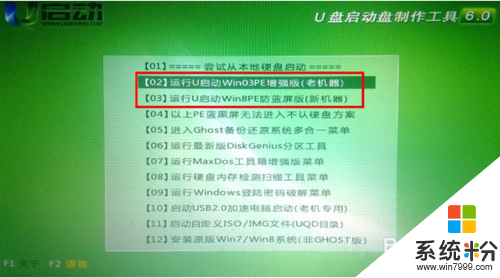
5、進入到winpe係統之後雙擊打開桌麵上的“u啟動pe一鍵裝機工具”,打開之後我們會看到裝機工具已經自動檢測到了GHO鏡像路徑,我們就不用再去管它了,點擊下麵的”確定“,然後彈出窗口提示在”完成後重啟“前打勾,點擊”確定“。然後就開始漫長的等待了。。
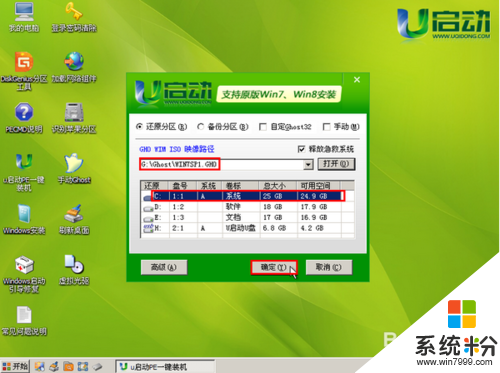
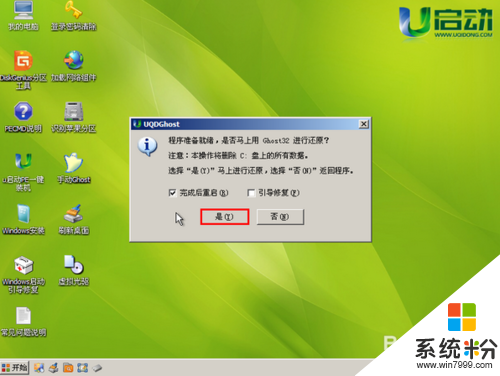
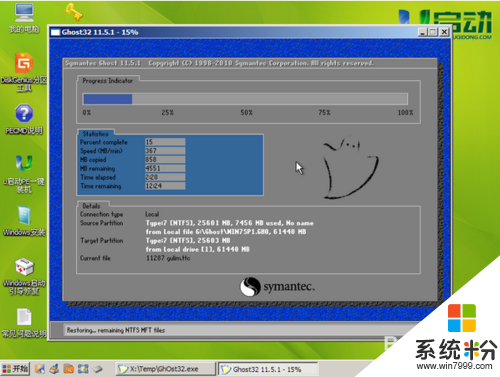
6、完成後,彈出窗口”是否重啟計算機“,我們點擊”是“,也可以等10秒後讓他自動重啟。然後所有操作基本已完成了。重啟後,電腦會進行第一次運行電腦自動安裝”驅動“。稍等一會兒就可以看到你期待已久的”WIN7“畫麵了。
END
注意事項
注意在重裝係統前如果”C盤“內有你存儲的重要資料的話,一定要先備份到其他盤,因為重裝係統就相當於格式化了一次”C盤“。
製作U盤啟動盤時會格式化U盤,所以U盤裏不要儲存東西。
如果是WIN8PE(新機器),操作流程基本是一樣的。
U盤怎麼裝win7係統?以上就是用普通U盤安裝Win7係統過程,以上方法在台式機和筆記本電腦上皆適用。希望能幫到大家!